文章详情页
Win7笔记本无线网络找不到连接Wifi热点怎么办
浏览:2日期:2022-12-06 10:53:38
Win7笔记本无线网络找不到连接Wifi热点怎么办?很多同学都遇到了这个问题,那么该如何解决呢?请看好吧啦网小编给大家带来的Win7笔记本无线网络找不到连接Wifi热点怎么办,希望对您有所帮助!
工具/原料
windows7
操作步骤
1、在电脑卓曼的左下角点击win图标
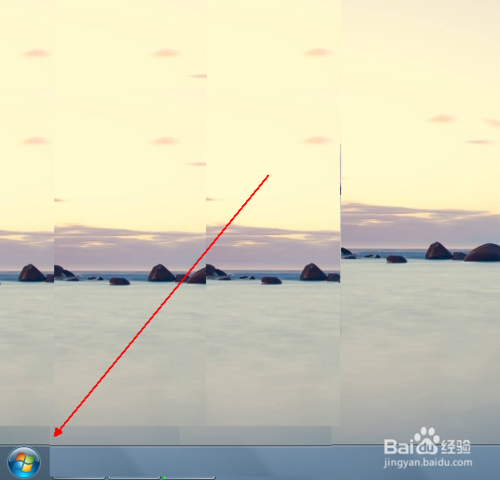
2、在弹出的菜单列表中单击控制面板
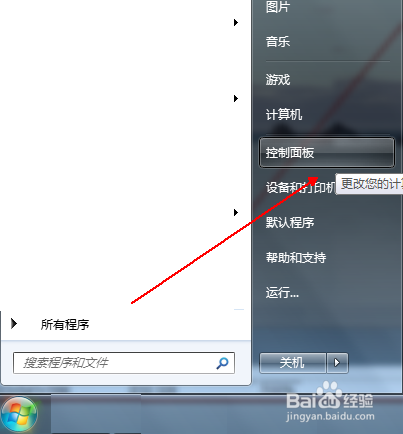
3、在控制面板文件夹内将查看方式更改为大图标选项。
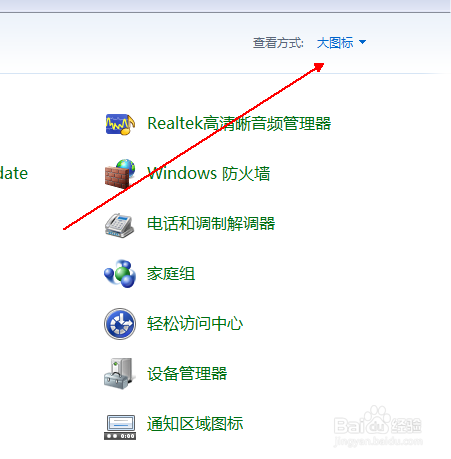
4、在下方的程序列表中单击网络和共享中心选项。
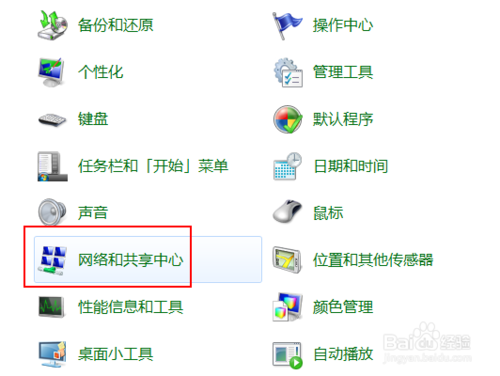
5、在网络和共享中心的左侧导航栏中选择更改适配器设置选项。
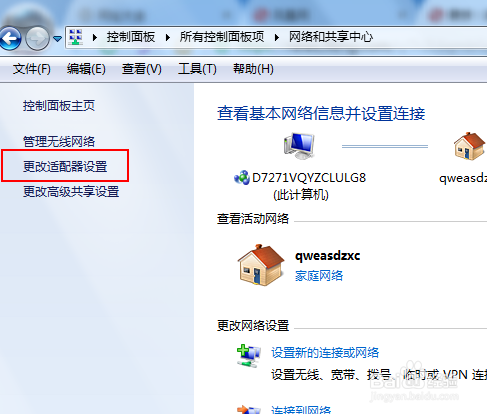
6、找到被禁用的灰色无线网络并右击。
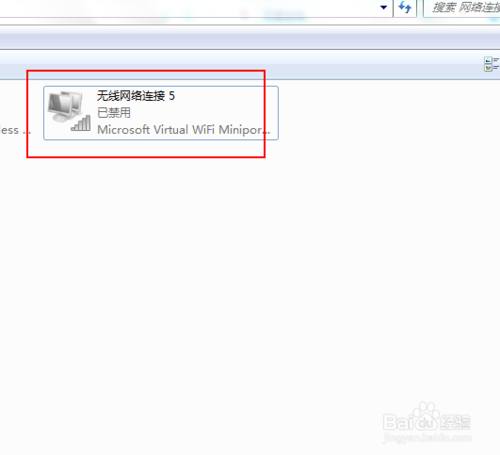
win7相关攻略推荐:
华硕k401lb5200笔记本U盘怎么安装win7系统 安装win7系统方法分享
win7屏幕变黑怎么处理 屏幕变黑处理方法介绍
华硕u310uq6200笔记本U盘怎么安装win7系统 安装win7系统方法一览
7、在弹出的菜单列表中单击启用即可。
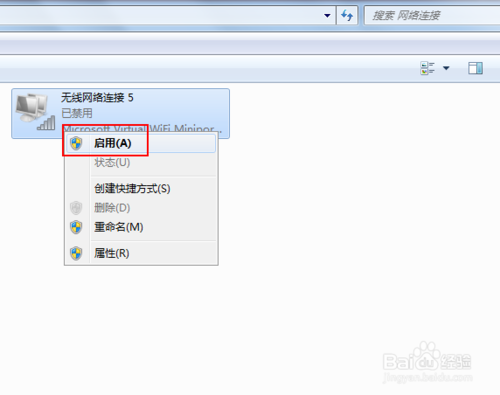
总结
1.进入控制面板文件夹
2.进入网络和共享中心中
3.启动无线网络

注意事项
检测wifi热点的密码是否输入正确先将原先的wifi密码删除,再重新输入密码检查无线路由器是否正常,比如手机是否能够正常联网
上文就是小编为您带来的Win7笔记本无线网络找不到连接Wifi热点解决办法一览了,若还有疑问请多多关注IE浏览器中文网站!
上一条:win7怎么连接投影仪?下一条:Win7怎么安装打印机
相关文章:
1. 微pe工具箱怎么安装win10系统?微pe工具箱安装win10系统详细教程2. Win10下载软件总是被阻止怎么解决?3. Win11怎么进入安全模式 Win11进入安全模式的三种方法4. grub2引导freebsd详解5. Linux5.19内核大提升! Ubuntu 22.04 LTS 现可升级至 Linux Kernel 5.196. Mac版steam错误代码118怎么解决?Mac版steam错误代码118解决教程7. Fdisk硬盘分区图文教程(超详细)8. Win11任务管理器新增效率模式:降低CPU占用 不卡顿了9. Win11忘记开机密码怎么办?Win11开机密码强制重置教程10. abm.exe是什么进程 abm.exe是不是病毒
排行榜
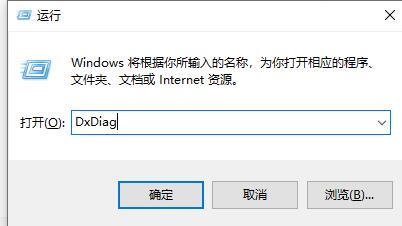
 网公网安备
网公网安备